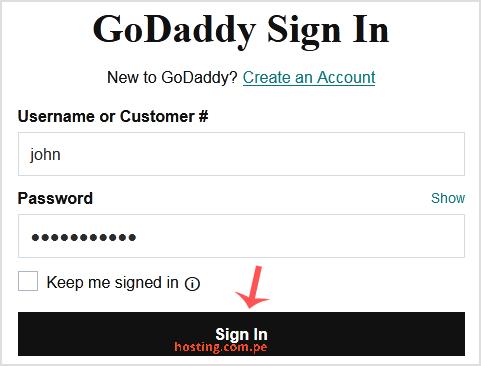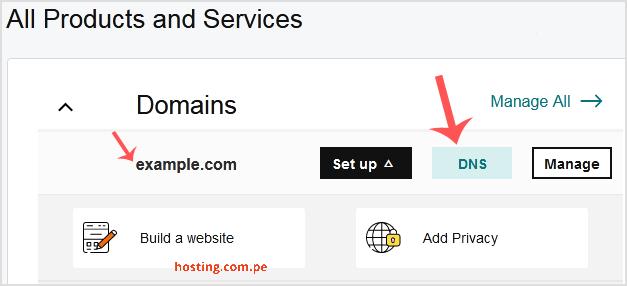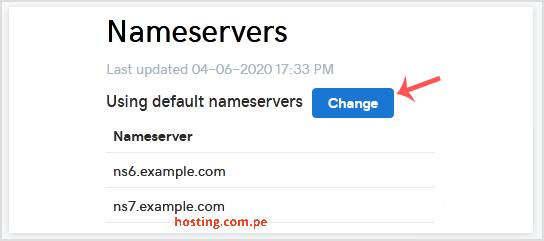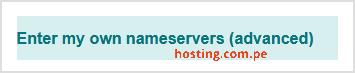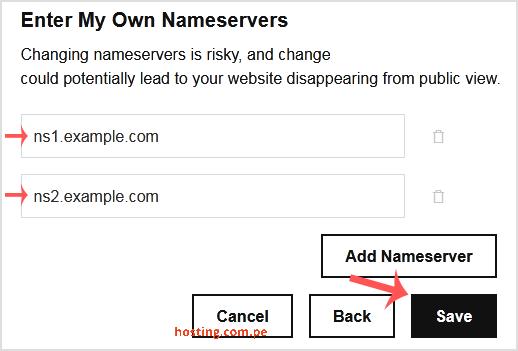Puede encontrar nuestros servidores de nombres en su correo electrónico de bienvenida de hosting. Necesita actualizar sus servidores de nombres de dominio a nuestros servidores de nombres.
Si tu dominio está registrado en GoDaddy , debes seguir este tutorial para actualizar los servidores de nombres de tu dominio.
1. Visite Godaddy.com y haga clic en Iniciar sesión . En "Usuarios registrados", haga clic nuevamente en Iniciar sesión . Serás redirigido al formulario de inicio de sesión.
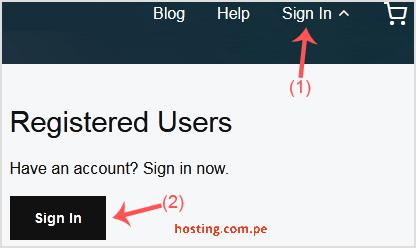
2. Ingrese el nombre de usuario o ID de cliente y la contraseña de su cuenta de GoDaddy. Luego haga clic en Iniciar sesión . 3. Después de iniciar sesión correctamente, en la sección Dominios . Haga clic en DNS junto al dominio que desea administrar. 4. Desplácese hacia abajo hasta Servidores de nombres y haga clic en Cambiar . 5. Desplácese hacia abajo hasta el final de la página y haga clic en Ingresar a mis propios servidores de nombres (avanzado) . 6. Ingrese sus servidores de nombres en los campos de texto y haga clic en Guardar . Nota: Los cambios pueden tardar entre 12 y 24 horas en surtir efecto en todo el mundo.